
Mengatur font default di Pages di iPhone
Anda dapat mengatur font dan ukuran font default untuk template di kategori Dasar. Setiap kali Anda memulai dokumen baru menggunakan template ini, font dan ukuran font pilihan Anda digunakan.
Untuk template lainnya, Anda dapat mengatur font Anda sendiri untuk gaya paragraf, lalu menyimpan template sebagai template khusus. Pada waktu berikutnya Anda memulai dokumen baru, pilih template khusus Anda dari bagian Template Saya pada pemilih template, dan mulailah mengetik.
Mengatur font dan ukuran font default untuk template Dasar
Font dan ukuran font yang Anda pilih diterapkan ke gaya paragraf Badan. Gaya paragraf lainnya menggunakan font yang sama, dan ukurannya disesuaikan berdasarkan hubungan ukuran font dari template asli. Misalnya, jika Anda memilih Lucida Grande dan 12 poin, gaya paragraf Judul di template Kosong menggunakan Lucida Grande dan ukurannya menjadi 33 poin alih-alih 30 poin.
Buka app Pages
 di iPhone Anda.
di iPhone Anda.Buka dokumen, ketuk
 , ketuk Pengaturan, lalu ketuk Dokumen Baru.
, ketuk Pengaturan, lalu ketuk Dokumen Baru.Nyalakan Atur Font dan Ukuran.
Ketuk Font, pilih font untuk gaya paragraf Badan, lalu ketuk Kembali.
Untuk mengatur ukuran gaya paragraf Badan, ketuk
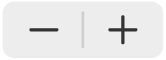 .
.
Setelah Anda melakukan pembaruan ke pengaturan, pembaruan tersebut diterapkan ke semua dokumen baru; pembaruan tidak akan mengubah font untuk dokumen yang ada. Jika nanti ingin mengembalikan template ke font aslinya, matikan Atur Ukuran Font.
Membuat template khusus dengan pilihan font Anda
Buka app Pages
 di iPhone Anda.
di iPhone Anda.Di pengelola dokumen, ketuk Pilih Template untuk membuka pemilih template.
Ketuk template apa pun untuk membukanya.
Ketuk
 , pilih gaya paragraf yang ingin Anda modifikasi, lalu ketuk Teks untuk kembali.
, pilih gaya paragraf yang ingin Anda modifikasi, lalu ketuk Teks untuk kembali.Kiat: Anda tidak harus memodifikasi setiap gaya paragraf di template; misalnya, untuk surat atau dokumen sederhana, Anda mungkin hanya ingin memodifikasi gaya badan teks dan gaya judul.
Di bagian Font, pilih font dan ukuran font untuk gaya paragraf yang dipilih.
Anda juga dapat menggunakan kontrol lain di bagian Font untuk mengatur gaya karakter, seperti tebal dan miring, dan mengubah warna teks.
Ketuk tombol Perbarui yang muncul di samping gaya paragraf.
Gaya default diperbarui dengan perubahan Anda. Anda dapat mengubah gaya dan menghapus gaya yang tidak ingin disimpan.
Jika Anda mengetik di template, hapus teks yang tidak ingin dimunculkan setiap kali Anda membuka template.
Misalnya, Anda mungkin ingin menyertakan nama dan alamat dalam template huruf, tetapi tidak teks sampel yang Anda ketik untuk mengatur gaya paragraf Anda.
Setelah selesai, ketuk
 , ketuk Ekspor, lalu ketuk Template Pages.
, ketuk Ekspor, lalu ketuk Template Pages.Ketuk Tambahkan ke Pemilih Template.
Di pemilih template, ketuk template baru (template muncul di bagian Template Saya), ketik nama untuk template Anda.
Ketuk Selesai.